IPad- ի ձեր բարձրախոսները դադարել են աշխատել, և վստահ չեք, թե ինչու: Դուք փորձում եք երաժշտություն լսել կամ դիտել ձեր նախընտրած հեռուստաշոուն, բայց բարձրախոսից ոչ մի աղմուկ չի գալիս: Այս հոդվածում ես կներկայացնեմ բացատրեք, թե ինչու ձեր iPad խոսափողը չի աշխատում և ցույց տվեք, թե ինչպես կարելի է անվերջ շտկել խնդիրը !
stardew Valley- ը, որը հոգ է տանում հավերի մասին
Turnավալը շրջեք ամբողջ ճանապարհով
Մինչև ավելի առաջ անցնելը, համոզվեք, որ ձեր iPad- ի ծավալն ամբողջությամբ բարձրանում է: Դուք կամ մեկ ուրիշը գուցե պատահաբար խլացրել եք ձեր iPad- ը:
Ձեր iPad- ի կողմում կտեսնեք երկու երկար, բարակ կոճակ: Սրանք ձայնի կոճակներ են, և դրանց միջոցով կարող եք iPad- ի վրա ձայնը բարձրացնել կամ նեղացնել: Սեղմեք և պահեք ձայնի բարձրացման կոճակը (վերինը): Երբ դա անեք, էկրանին կհայտնվի ծավալով տուփի պատուհան, որը ցույց կտա, որ ամբողջ ծավալը բարձրացել է:
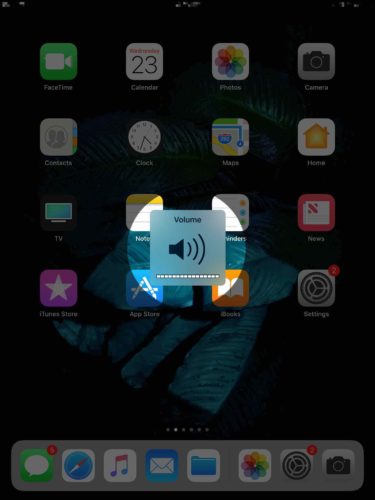
Եթե ցանկանում եք նաև բարձրացնել Ringer- ի ձայնը, գնացեք Կարգավորումներ -> Հնչյուններ և միացրեք կողքի անջատիչը Փոխել կոճակներով ,
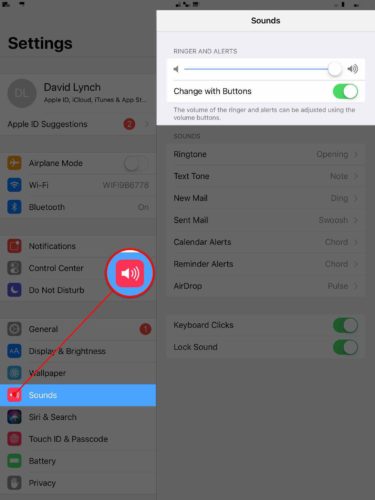
Ձայնը որևէ այլ տեղ է նվագում
Սկզբում սա կարող է հիմար թվալ, բայց դա շատ կարևոր քայլ է: Ինչպե՞ս կարող էր ձայնը ինչ-որ այլ տեղ նվագել:
խաբեություն, ամենայն հավանականությամբ, զանգողի id- ի վրա
Հնարավոր է ՝ ձեր iPad- ը միացված է Bluetooth սարքի (ականջակալներ, բարձրախոս, մեքենա) կամ AirPlay սարքի (Apple TV), և այնտեղ հնչում է ձայնը, այլ ոչ թե ձեր iPad- ի բարձրախոսների:
Ստուգելու համար, թե որտեղից է հնչում ձայնը, ձեր iPad- ի վրա բացեք Կառավարման կենտրոնը ՝ երկու անգամ սեղմելով «Տուն» կոճակը կամ չորս մատներով էկրանին ներքևից ներքև սահելով: Ապա, սեղմեք և պահեք (հարկադրաբար հպեք) աուդիո ինտերֆեյսի տուփը:
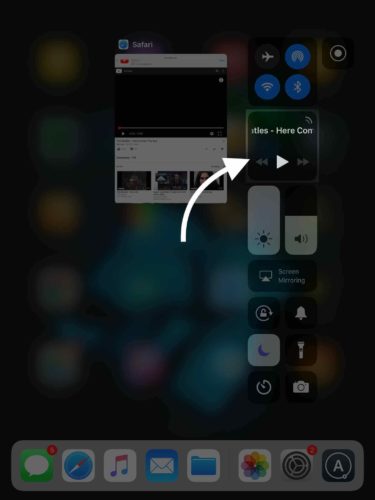
Հաջորդը, հպեք AirPlay աուդիո պատկերակին ՝ կարծես եռանկյունի լինի, որի վերևում կան երեք կիսաշրջաններ:
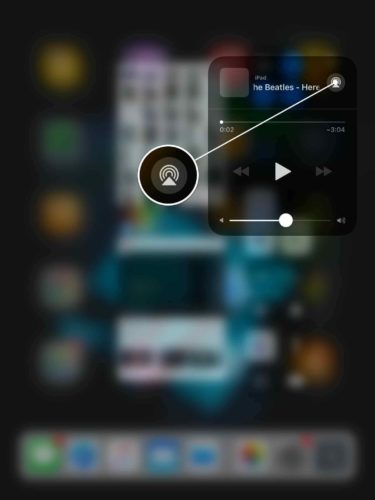
Եթե այնտեղ գրված է «Ականջակալներ» կամ ձեր Bluetooth սարքերից մեկի անունը, ապա աուդիոն իրականում այլ տեղ է նվագում: Անջատվեք այդ մյուս սարքից, ապա նորից փորձեք աուդիո նվագարկել ձեր iPad- ի բարձրախոսից:
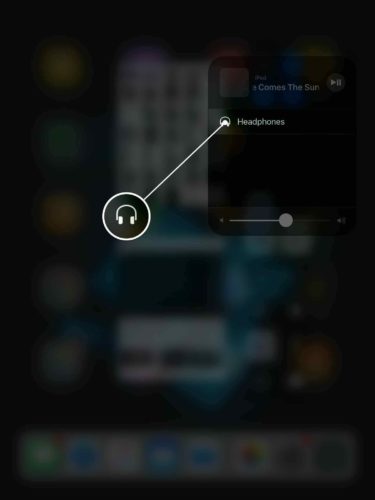
Եթե «Ականջակալների» կամ ձեր Bluetooth սարքերի մեկի անվան վրա գրված է «iPad», ապա աուդիոն այլ տեղից չի նվագում: Մի անհանգստացեք, դեռ մի քանի քայլ կա, որոնց միջոցով մենք կարող ենք աշխատել:
Համոզվեք, որ ձեր iPad- ը խրված չէ ականջակալների ռեժիմում
Հնարավոր է նաև, որ ձեր iPad- ը խրված է ականջակալների ռեժիմում, ուստի աուդիոն չի հնչում բարձրախոսների միջոցով:
ինչի համար է գանձիչը
«Բայց ես ականջակալներ չունեմ միացված իմ iPad- ում»: դուք բացականչում եք
Դա ճիշտ է. Խնդիրն այն է, որ ձեր iPad- ը մտածում է ականջակալները միացված են ցանցին: Դա երբեմն պատահում է, երբ ներկ, կեղտ, հեղուկ կամ այլ բեկորներ խրվում են ականջակալի վարդակի մեջ:
Կարող եք արագորեն ստուգել `արդյոք iPad- ը խրված է ականջակալների մեջ` կրկին սեղմելով ձայնի ձայնի կոճակները: Եթե հայտնվող թռուցիկ պատուհանում գրված է «Ականջակալներ», քան «Volավալ» կամ «Ձայնային էֆեկտներ», ապա ձեր iPad- ը ականջակալների ռեժիմում է: Ստուգեք մեր մյուս հոդվածը ՝ իմանալու, թե ինչ անել, երբ ձեր iPad- ն է խրված է ականջակալների ռեժիմում ,
հեռախոսս անընդհատ զարկում է զանգերը
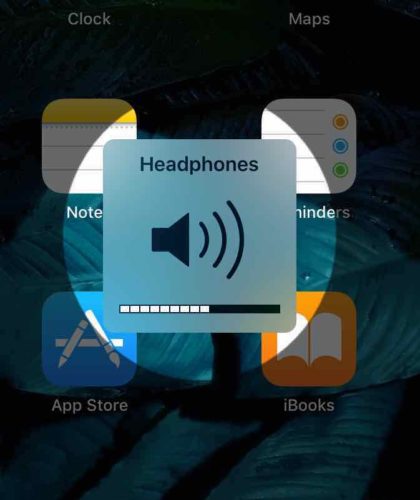
Տեղադրեք ձեր iPad- ը DFU ռեժիմում
Softwareրագրաշարի խնդիրների լուծման մեր վերջին քայլն է `ձեր iPad- ը դնել DFU ռեժիմ և վերականգնել: DFU- ն նշանակում է սարք որոնվածը թարմացում: Ներկառուցված ծրագիրը ձեր iPad- ի կոդի մի մասն է, որը վերահսկում է սարքավորումները: Երբ ձեր iPad- ի ֆիզիկական բաղադրիչը ճիշտ չի աշխատում, DFU վերականգնումը կլուծի խնդիրը, եթե դա ծրագրակազմի հետ կապված է:
Դիտեք YouTube- ի մեր տեսանյութը ՝ սովորելու համար ինչպես տեղադրել iPad- ը DFU ռեժիմում , Քանի դեռ այնտեղ եք, մի մոռացեք բաժանորդագրվել մեր ալիքին: Մենք պարբերաբար վերբեռնում ենք տեսանյութեր, որոնք կօգնեն ձեզ առավելագույնս օգտվել ձեր iPhone- ից և iPad- ից:
Վերականգնել խոսնակը
Եթե ձեր iPad- ի բարձրախոսները դեռ չեն աշխատում DFU- ի վերականգնումից հետո, հավանաբար ստիպված կլինեք դրանք վերանորոգել: Վերցրեք ձեր iPad- ը մոտակա Apple Store- ում և թող Genius Bar- ում ինչ-որ մեկը նայի դրան: Պարզապես համոզվեք, որ նշանակեք հանդիպում առաջին!
Մենք նաև խորհուրդ ենք տալիս պահանջարկ ունեցող նորոգող ընկերությանը զանգահարել Pարկերակ , Նրանք ձեզ կուղարկեն տեխնիկ, ով տեղում կուղղի ձեր iPad- ի բարձրախոսները:
Վերադարձեք ձեր iPad- ի հետ խոսելու պայմաններին
Դուք շտկել եք iPad- ի խոսնակի խնդիրը, և աուդիո-ն կրկին անգամ նվագում է: Համոզվեք, որ այս հոդվածը կիսում եք սոցիալական լրատվամիջոցներում, որպեսզի ձեր ընկերներն ու ընտանիքները իմանան, թե ինչ պետք է անեն, երբ իրենց iPad- ի խոսնակը չի աշխատում: Ստորև թողեք ցանկացած այլ հարց, մեկնաբանությունների բաժնում:
Շնորհակալություն ընթերցելու համար
Դեյվիդ Լ.